ユーザーガイド(学生向け)
クラスへ参加する
- ( https://pemt.trusted-host.online/ へアクセスします.)
- Googleアカウントでログインします.
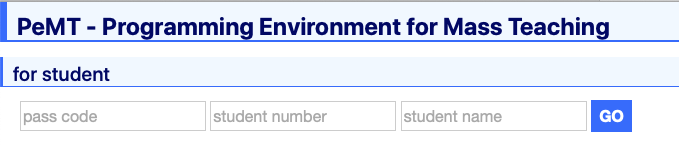
- 教員から示されるPassCodeと,自分の学籍番号・氏名を入力して,「GO」をクリックします.
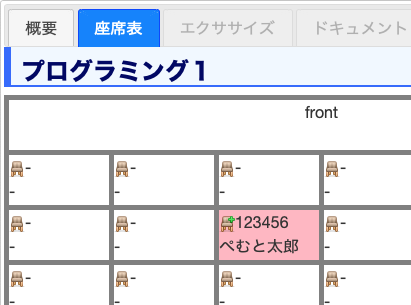
- クラスの画面に座席表が表示されますので,自分の席をクリックして教員の対応を待ちます.
- 教員から出席が確認されたら課題タブを利用することができるようになります.
クラスへの参加を終了する
右上の「終了」をクリックすると,クラスへの参加を終了することができます.クラスの実施中に参加を終了すると,教員へその通知が行われます.
クラスへの参加を再開する
教員から参加を承認されたら,いつでもクラスへの参加を再開することができます. クラスが実施されていない時には,予習・復習などに活用してください.クラスの実施中に再開する場合は,座席表による出席確認が必要です.
エクササイズ
クラス参加中にエクササイズタブを開くと,エクササイズの一覧が表示されます.エクササイズは,教員の指示にしたがって進めてください.
左側:エクササイズ・ファイルツリー
エクササイズで提供されるファイルおよび自分で作成・提出するファイルは,エクササイズ毎にまとめて,左側のツリーに表示されています.
エクササイズ・フォルダをダブルクリックすると,格納されているフォルダ・ファイルが表示されます.
ファイルは,ソースコードなどのテキストファイルの場合,クリックすると中央のエディタ部分に内容が表示されます.テキストとして表示できないファイルの場合,2回同じファイルをクリックすると,表示またはダウンロードが行われます.エクササイズ・フォルダ・ファイルを右クリックすると,以下のようなコンテキストメニューが表示され,各種の操作を行うことができます.
- 実行(ソースコードファイルのみ,一度実行すると60秒間は実行することができません)
- 提出(テキストファイルのみ)
- フォルダ作成(エクササイズおよびフォルダのみ)
- ファイル作成(エクササイズおよびフォルダのみ)
- ファイルアップロード(エクササイズおよびフォルダのみ)
- 名前の変更(ファイルおよびフォルダのみ)
- 保存(エクササイズのみ)
- 提供ファイルへ戻す
※ 提供ファイルへ戻す:自分で更新した部分は消えてしまいますので,注意してください. エクササイズまたはフォルダをクリックした場合は,クリックした場所より下にあるファイルを提供ファイルへ戻します. ファイルをクリックした場合は,クリックしたファイルだけが更新されます. また,追加された新しいファイルは全て取得されます.